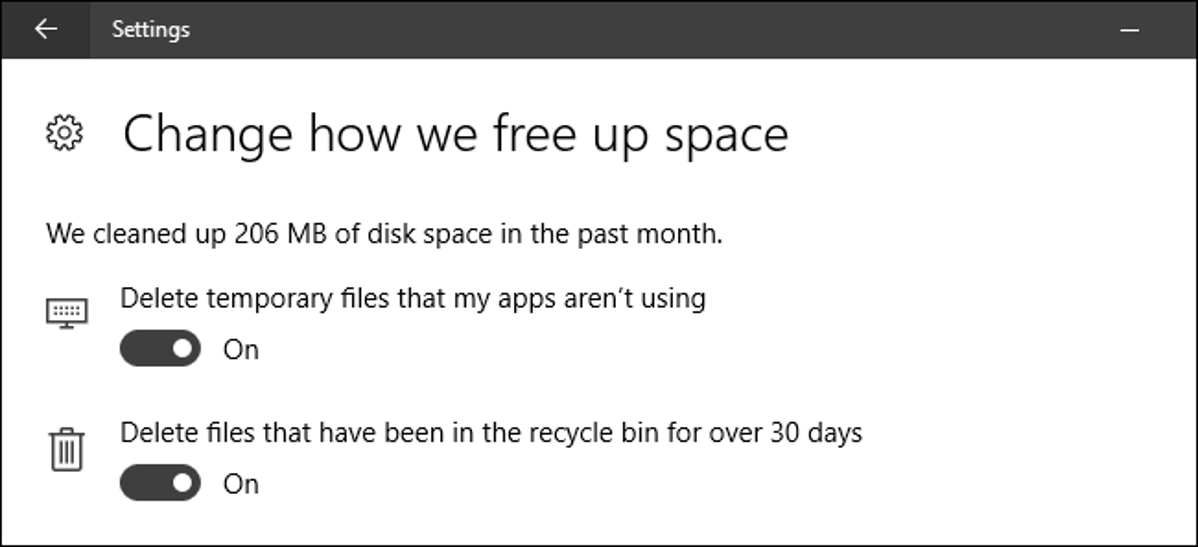
Pembaruan Kreator Windows 10 menambahkan fitur kecil praktis yang secara otomatis membersihkan file temp Anda dan hal-hal yang telah tersimpan di Recycle Bin Anda selama lebih dari sebulan. Berikut cara mengaktifkannya.
TERKAIT: 7 Cara Untuk Mengosongkan Ruang Hard Disk Di Windows
Windows 10 selalu menampilkan sejumlah pengaturan penyimpanan yang dapat Anda gunakan untuk membantu mengelola ruang disk Anda. Storage Sense, tambahan baru dalam Pembaruan Kreator, berfungsi seperti Disk Cleanup versi ringan dan otomatis. Saat Storage Sense diaktifkan, Windows secara berkala menghapus file apa pun di folder temp Anda yang saat ini tidak digunakan oleh aplikasi dan file apa pun di Recycle Bin Anda yang berusia lebih dari 30 hari. Storage Sense tidak akan mengosongkan ruang disk sebanyak menjalankan Disk Cleanup secara manual—atau membersihkan file non-Windows lainnya yang tidak Anda perlukan —tetapi ini dapat membantu Anda menjaga penyimpanan sedikit lebih rapi tanpa harus memikirkannya.
Buka aplikasi Pengaturan dengan menekan Windows + I dan kemudian klik kategori “Sistem”.
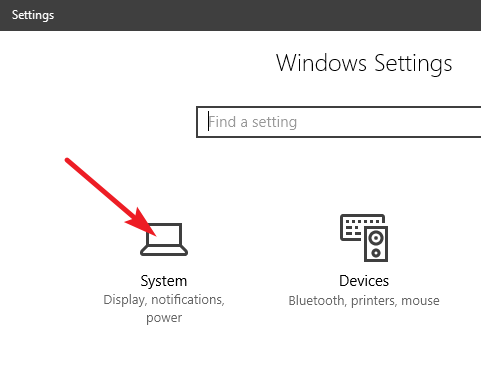
Pada halaman “Sistem”, pilih tab “Penyimpanan” di sebelah kiri, dan kemudian di sebelah kanan, gulir ke bawah hingga Anda melihat opsi “Storage Sense”. Aktifkan opsi itu.
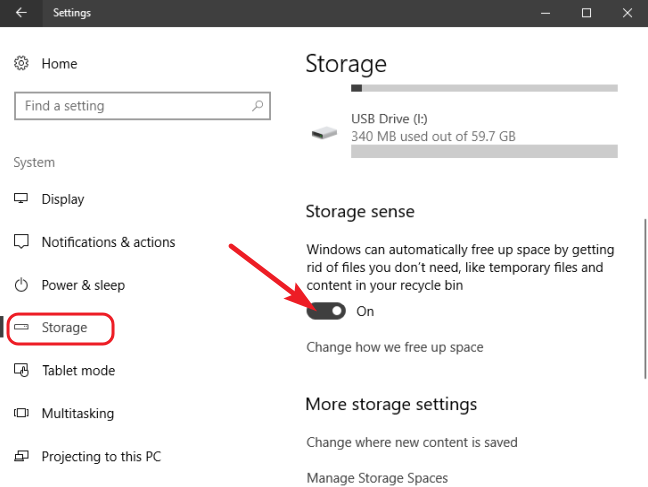
Jika Anda ingin mengubah apa yang dibersihkan Storage Sense, klik tautan “Ubah cara kita mengosongkan ruang”.
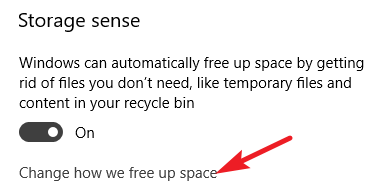
Iklan
Anda tidak memiliki banyak pilihan di sini. Gunakan dua sakelar untuk mengontrol apakah Storage Sense menghapus file sementara, file Recycle Bin lama, atau keduanya. Anda juga dapat mengklik tombol “Bersihkan Sekarang” agar Windows melanjutkan dan menjalankan rutinitas pembersihan sekarang.
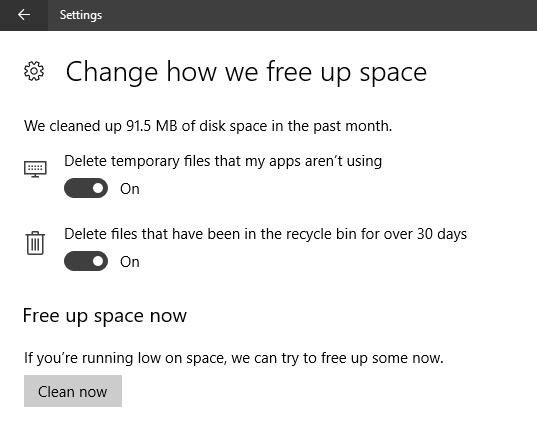
Kita berharap fitur ini berkembang untuk menyertakan lebih banyak opsi dari waktu ke waktu. Namun, ini dapat membantu Anda mendapatkan kembali sedikit ruang disk—terutama jika Anda menggunakan aplikasi yang membuat banyak file sementara berukuran besar. Sementara itu, ada cara lain untuk mengosongkan ruang disk di Windows yang mungkin juga berguna bagi Anda.
TERKAIT: Cara Menggunakan Pengaturan Penyimpanan Windows 10 untuk Mengosongkan Ruang Hard Drive